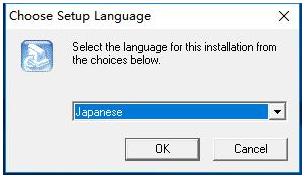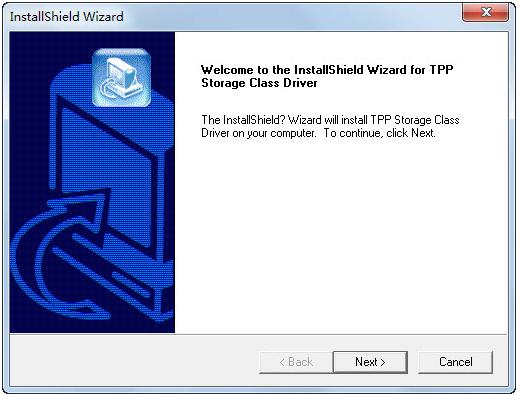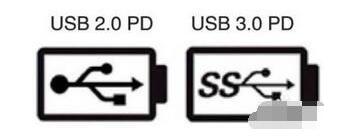usb万能驱动,本教程教您usb万能驱动
发布时间:2021-10-26 文章来源:xp下载站 浏览: 31
|
U盘的称呼最早来源于朗科科技生产的一种新型存储设备,名曰“优盘”,使用USB接口进行连接。U盘连接到电脑的USB接口后,U盘的资料可与电脑交换。而之后生产的类似技术的设备由于朗科已进行专利注册,而不能再称之为“优盘”,而改称“U盘”。后来,U盘这个称呼因其简单易记而因而广为人知,是移动存储设备之一。现在市面上出现了许多支持多种端口的U盘,即三通U盘(USB电脑端口、iOS苹果接口、安卓接口)。 电脑接入u盘不能识别,对于我们来说是一件很烦的事情,有的用户找到原因是由于usb驱动没有了效力,而解决的方法就是下载usb万能驱动了,只是一些用户相对于对这个usb万能驱动比较陌生,下面,小编就给大伙带来了一篇关于usb万能驱动的图文解说。 在我们使用电脑的过程中,会用到我们移动u盘,不过有用户却遇到了在用时电脑老是显示usb无法识别,在却人U盘是好的情况下,那么多半的原因的是由于频繁的使用导致usb驱动出现故障,下面,小编就给大家推荐usb万能驱动来解决这个问题。 usb万能驱动下载 下载:网上搜索“usb万能驱动”进入相关也页面即可下载了。
万能驱动载图1 介绍: SB万能驱动是一款功能强大的USB驱动程序,USB万能驱动集成了Windows系统所有USB2.0或USB3.0设备驱动,帮助用户解决USB设备接上电脑之后无法识别等一些常见的USB设备驱动问题。USB万能驱动支持winxp,win7和win8系统,对常用的U盘,usb鼠标,usb键盘,移动硬盘等都可以完美支持 USB万能驱动能够解决一些常见的USB设备驱动问题,比如鼠标接上电脑无法使用、键盘接上电脑无反应、U盘无法识别、无法安装驱动,以及USB设备接上电脑之后驱动安装失败等。 安装: 从下载之家下载提供的usb万能驱动
usb驱动载图2 将下载到的"zip"压缩包解压出来,双击运行里面的exe文件,将出现下面的操作界面 ,
usb驱动载图3 点击“开始”后,程序将自动检测您当前接入电脑的USB设备驱动状态,点击“开始“即可自动开始安装驱动。
万能驱动载图4 使用技巧: 安装完成后,插入usb的数据线即可正常识别通讯。 如何识别usb3.0和usb2.0: 首先,针对电脑,有些比较破旧的电脑,本身就只有USB2.0的,但是如今新产的电脑,都是有USB2.0 和USB3.0插口的。
下载驱动载图5 颜色区分法:电脑,可以根据插口的颜色来区分,黑色的就是USB2.0,
usb载图6 蓝色的就是USB3.0(一般位于主机的背后,因为USB3.0需要安装驱动)。
万能驱动载图7 触片法区分法:USB 2.0只有4pin金属触片,而USB 3.0有9pin触片,前面4pin与USB 2.0是一至的,后方的5pin则为USB 3.0专属。
usb载图8 标识区分法:根据在插口旁边的符号来区分,如下图。USB3.0的“SS”代表着"SuperSpeed"
usb驱动载图9 还有一种,USB 3.0标准B型接口尺寸比USB 2.0的更大,颜色也为蓝色。上部较为突出,容纳新增的5pin触片,USB 2.0无法接入。这个比较好区分。不会与USB 2.0的混淆。 关于usb万能驱动,小编就跟大家唠嗑到这了。 U盘有USB接口,是USB设备。如果操作系统是WindowsXP/Vista/Win7/Linux/PrayayaQ3或是苹果系统的话,将U盘直接插到机箱前面板或后面的USB接口上,系统就会自动识别。 |